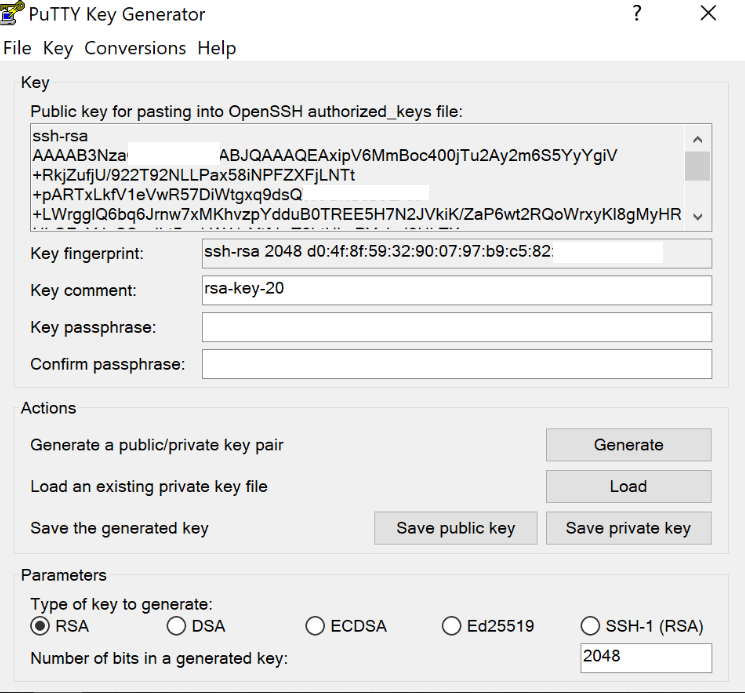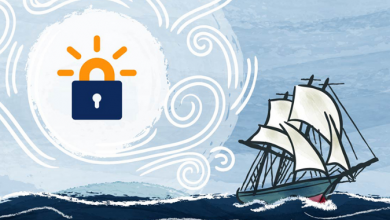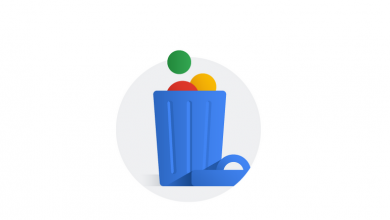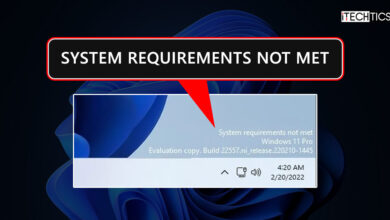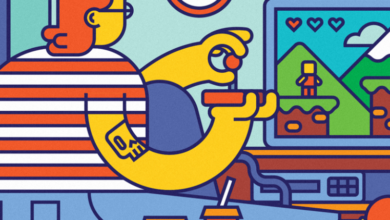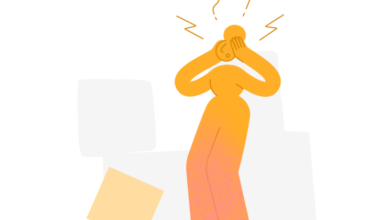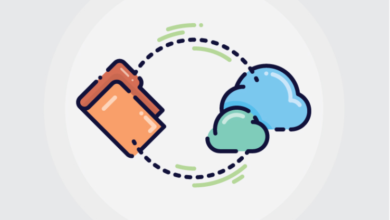SSH یا Secure Shell یک پروتکل امن برای اتصال به یک سرور از راه دور هست، برای برقراری اتصال SSH ، به یک برنامه سرویس گیرنده SSH مثل PuTTY نیاز دارید، ما در این مقاله قصد داریم نحوه ی استفاده از برنامه ی PuTTY رو به شما آموزش بدیم پس با ما همراه باشید.
همونطور که گفته شد در این راهنما، شما یاد میگیرید که چجوری از PuTTY برای اتصال به حساب میزبانی خودتون یا سرور VPS استفاده کنید. به این ترتیب میتونید با اجرای دستورات مختلف به سرور از راه دور دسترسی پیدا کرده و اون رو مدیریت کنید.
سرفصل هایی که تو این مقاله به اونها اشاره میکنیم :
- دانلود نرم افزار PuTTY برای ویندوز
- دانلود نرم افزار PuTTY برای لینوکس
- دانلود نرم افزار PuTTY برای مک
- نحوه ی اتصال به نرم افزار PuTTY
- آموزش استفاده از PuTTYgen
PuTTY معمولاً در سیستم عامل ویندوز استفاده میشه، با این وجود در لینوکس و مک هم قابل دانلود و استفاده هست. در این قسمت از مقاله قصد داریم نحوه دستیابی به PuTTY در سیستم عامل های مختلف رو به شما یاد بدیم.
دانلود نرم افزار PuTTY برای ویندوز
آخرین نسخه PuTTY SSH رو از وب سایت رسمی دانلود کنید و پس از اون، نرم افزار دانلود شده رو بر روی رایانه خودتون با دابل کلیک نصب کنید. به همین سادگی.
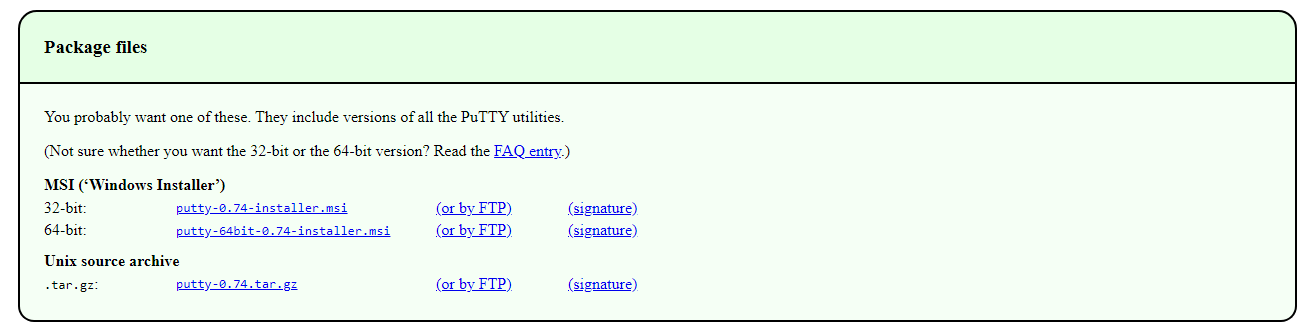
دانلود نرم افزار PuTTY برای لینوکس
بیشتر افراد از OpenSSH از پیش نصب شده در لینوکس استفاده می کنند، با این وجود PuTTY در لینوکس بیشتر برای اشکال زدایی، اتصال به درگاه های سریال – serial ports و سوکت های خام – raw sockets استفاده میشه.
تو این قسمت از آموزش ما از Debian استفاده کردیم. پس دستورات زیر رو وارد کنید :
sudo aptitude install putty
سپس دستور زیر رو وارد کنید :
sudo aptitude install putty-tools
بدین صورت شما PuTTY رو بر روی سیستم عامل دبیان – Debian نصب کردید.
دانلود نرم افزار PuTTY برای مک
این مورد هم مثل لینوکس، macOS با یک خط فرمان SSH که از قبل نصب شده، ارائه میشه اما برای دانلود PuTTY ، پنجره ترمینال رو باز کرده و از دستورات زیر استفاده کنید :
brew install putty (or) port install putty
شرایط لازم برای راه اندازی نرم افزار PuTTY
در مرحله بعد، قبل از شروع استفاده از PuTTY به یسری اطلاعات نیاز خواهید داشت. این اطلاعات شامل :
- ایپی سرور
- پورت سرور
- یوزرنیم
- پسورد
پس قبل از شروع مطمئن بشید که پارامتر های IP ، Port و یوزرنیم (Username) و پسورد (Password) رو در اختیار دارید. اگه سرور خریداری شدتون از شرکت آذردیتا هست این پارامتر ها پس از خرید براتون ایمیل شده، هرچند از بخش پورتال مشتریان هم میتونید VPS خودتون رو کنترل و مدیریت کنید.
نحوه ی اتصال به نرم افزار PuTTY
۱. نرم افزار PuTTY رو باز کنید و در قسمت Host Name – or IP address ایپی سرور خودتون و در قسمت Port ، پورت سرورتون رو وارد کنید و روی گزینه ی Open کلیک کنید.
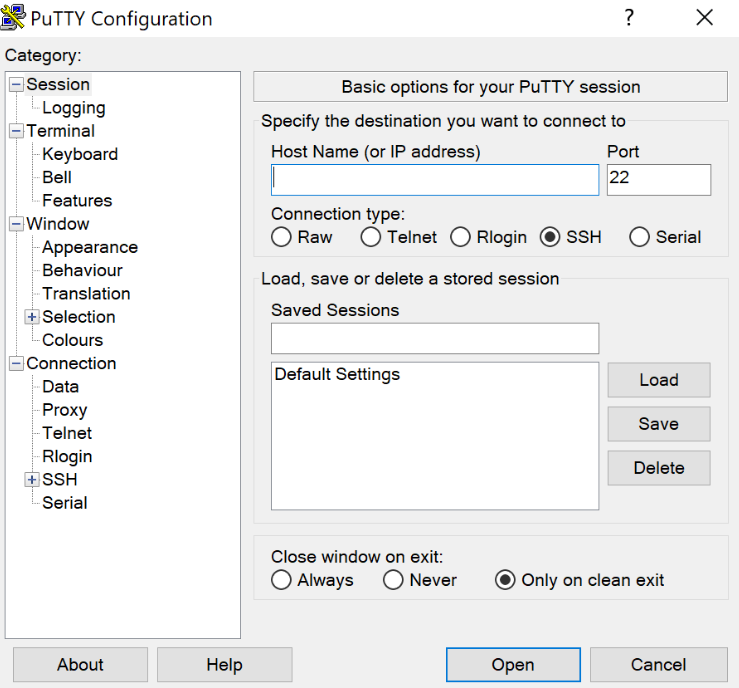
۲. یه صفحه مشکی براتون باز میشه که داخلش نوشته شده login as: ، تو این قسمت شما باید یوزرنیم سرورتون رو وارد کنید و اینتر بزنید.
۳. پس از این از شما پسورد خواسته میشه و باید پسورد سرورتون رو وارد کنید.
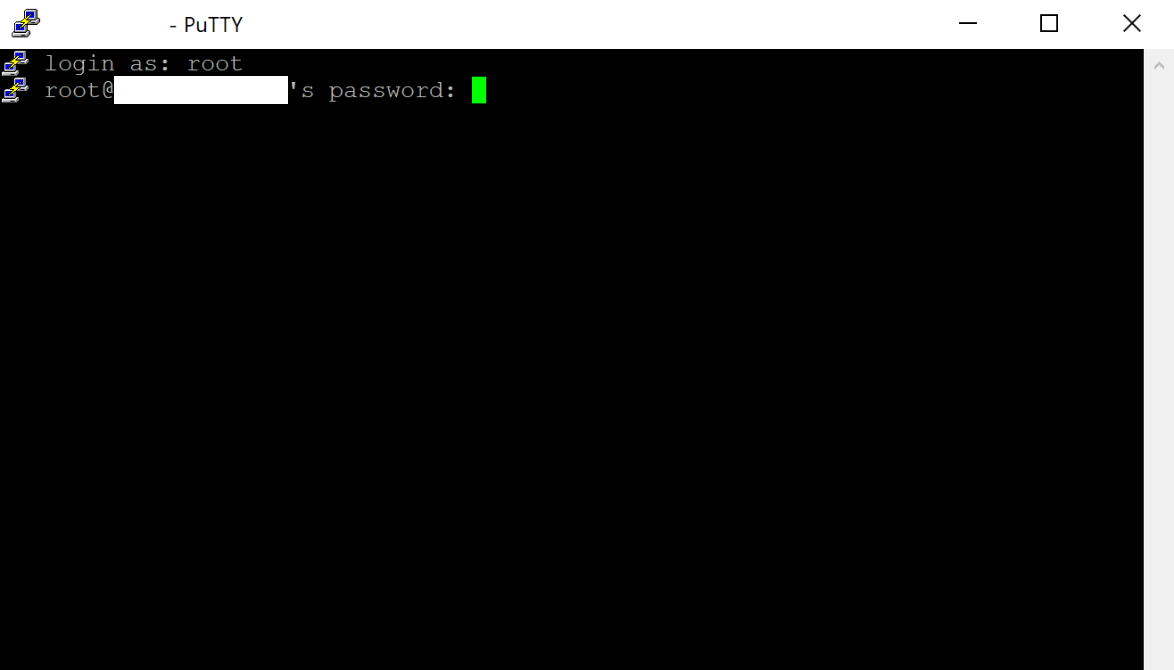
پس از این به سرورتون از طریق نرم افزار PuTTY متصل شدید و میتونید دستورات SSH رو وارد کنید.
آموزش استفاده از PuTTYgen
PuTTYgen ابزاری هست که هم کلید عمومی (public key) و هم خصوصی (private key) ایجاد میکنه. PuTTY این احراز هویت کلیدی رو در قالب فایل های .ppk خودش ذخیره میکنه. با ویندوز، شما میتونید از ابزار گرافیکی PuTTYgen.exe استفاده کنید، در حالی که با لینوکس از خط فرمان استفاده می کنید.
برای شروع، PuTTY رو پیدا کرده و PuTTYgen رو باز کنید.
برای ایجاد یک جفت کلید جدید، روی دکمه Generate در قسمت پایین کلیک کنید و شروع به حرکت ماوس در داخل پنجره کنید. به حرکت ماوس خود ادامه دهید تا نوار پیشرفت سبز پر بشه.
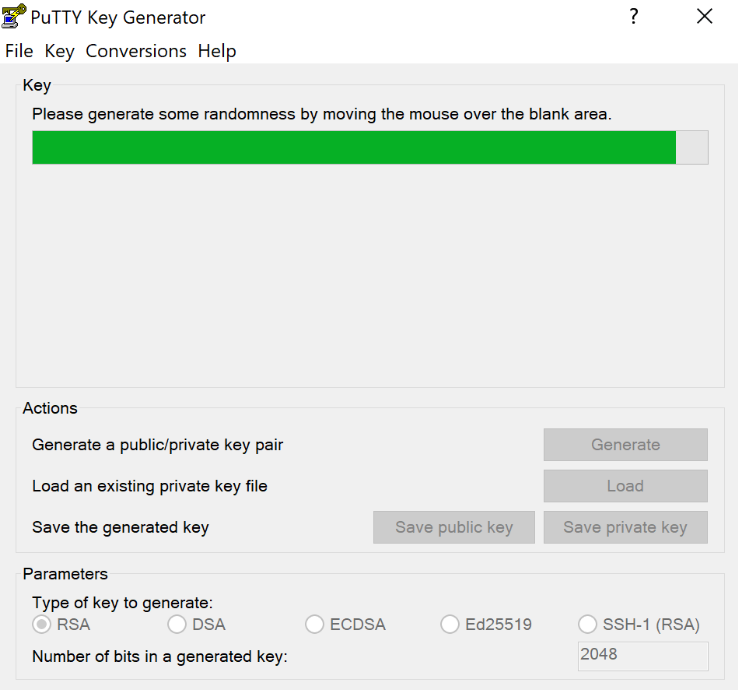
پس از اتمام، کلید عمومی (public key) شما قابل مشاهده هست.